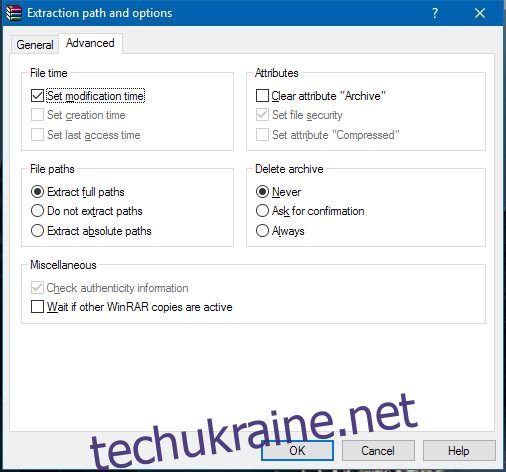Програми для стиснення та вилучення файлів необхідні для будь-якого ПК або Mac. WinRAR є одним з найбільш популярних додатків на ПК. macOS зазвичай автоматично розпаковує заархівований файл, коли ви його завантажуєте, тому користувачам Mac менше знадобиться програма для вилучення, але WinRAR робить набагато більше. На додаток до можливості створювати та витягувати архіви, він дає змогу захистити їх паролем і підтримує досить великий список форматів архівів. Коли ви витягуєте архів, за замовчуванням він залишає сам архів як є. Якщо ви помітили, що у вашій папці «Завантаження» або на робочому столі у вас залишиться безлад із заархівованими файлами, ви можете налаштувати WinRAR на автоматичне видалення архіву після його розпакування. Ось як.
Клацніть правою кнопкою миші архів і виберіть опцію «Витягнути тут…». Це відкриє шлях вилучення та вікно параметрів. За замовчуванням вікно відкривається з вибраною вкладкою «Загальні». Виберіть вкладку «Додатково» та знайдіть розділ «Видалити архів».
Розділ Видалити архів має три налаштування; Ніколи, Запитуйте підтвердження та Завжди. За замовчуванням вибрано «Ніколи»; щоразу, коли ви розпакуєте архів, сам архів ніколи не видаляється.
Якщо ви виберете «Запитувати підтвердження», вас запитає, чи бажаєте ви видалити архів після його розпакування. Якщо вибрати «Завжди», він автоматично видалить архів після його розпакування. Вам не буде запропоновано підтвердження. Вибравши потрібне налаштування, поверніться на вкладку «Загальні» та натисніть «Зберегти».
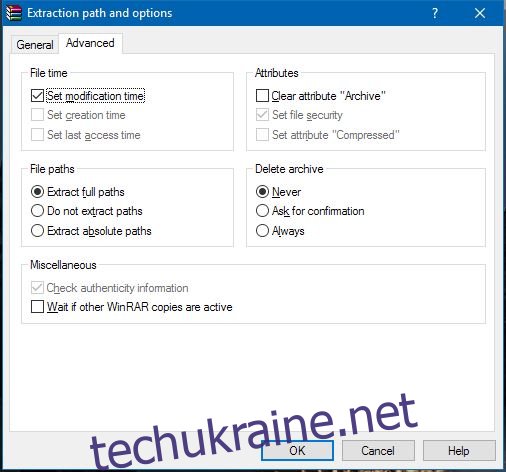
Коли ви наступного разу розпакуєте файл, незалежно від того, який варіант вилучення ви виберете з контекстного меню правою кнопкою миші, він запитає вас, чи хочете ви видалити архів, або просто видалити його.
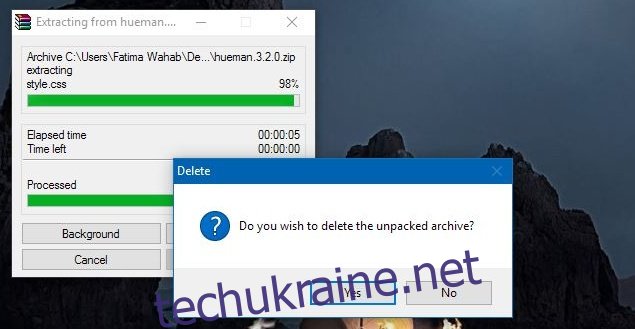
Використовуйте ці параметри з обережністю. Якщо оригінальний архів не торкатися, це означає, що ви завжди матимете в ньому оригінальну версію файлів. Звичайно, якщо ви зазвичай надсилаєте та отримуєте ці архіви електронною поштою, вам не потрібно зберігати архів на жорсткому диску. Його резервна копія завжди існуватиме у вашій електронній пошті, і ви можете відмовитися від безладу.